Luna Music:Googleドライブで音楽データ管理が簡単な音楽アプリ!無料配布中♪
更新日:

今回は、音楽ファイルやプレイリストを簡単にGoogleドライブで管理できるPC用音楽再生アプリ「Luna Music」をご紹介します。
便利な機能を備えたこのアプリを、今なら無料で手に入れることができます。
音楽ライフをより充実させるチャンスをお見逃しなく!
対応OS
- Windows
- Mac Apple Silicon(Mシリーズ)

ルナリス
Google Driveを使わずに普通の音楽プレーヤーとしても利用可能よ
ダウンロード
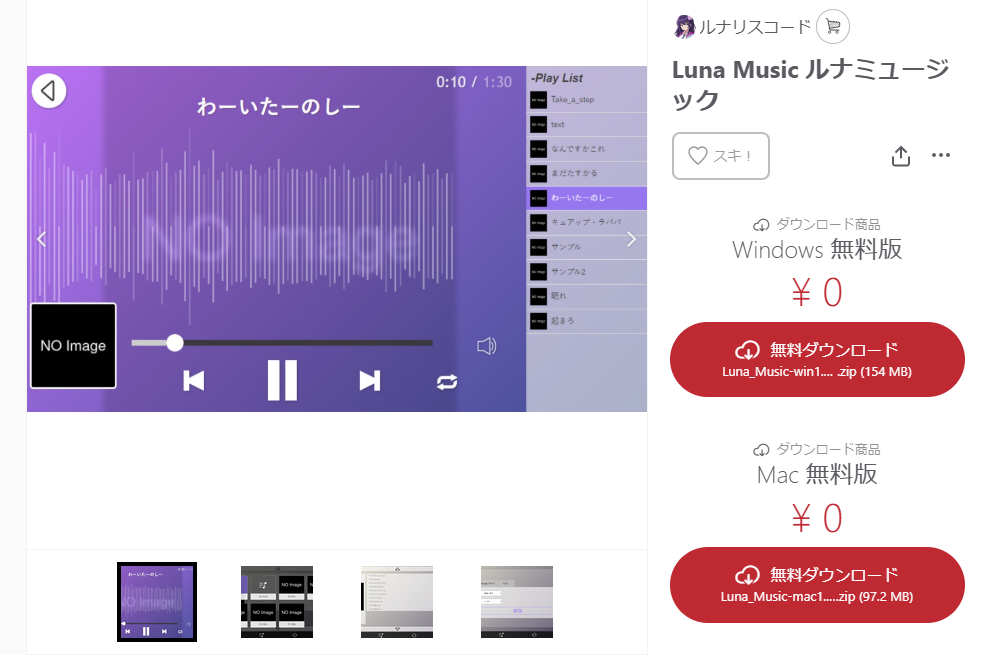
BOOTHにて無料で配布中です。
支援して頂ける方は、有料版を購入して下さい。(無料版と機能は変わりません。)
Windows版とMac版を用意しています。
ショップで対応するOSのアプリをDLして下さい。
インストール
Windows
BOOTHからダウンロードしたWindwos版のzipファイルを解凍して下さい。
中に入っているインストーラーを起動し、それに従ってインストールして下さい。
Mac
BOOTHからダウンロードしたMac版のzipファイルを解凍して下さい。
中に入っているdmgファイルを起動し、アプリケーションフォルダにアプリをドラッグして下さい。
使い方
音楽を再生する
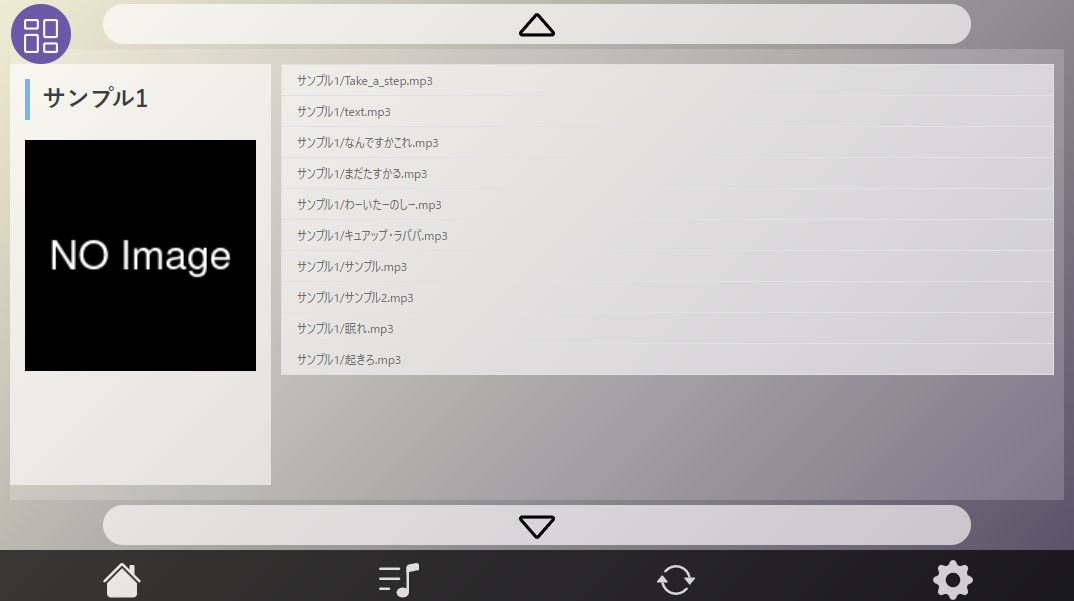
起動するとフォルダ毎に音楽のリストが表示されます。
再生したい音楽をクリックすると音楽が再生されます。
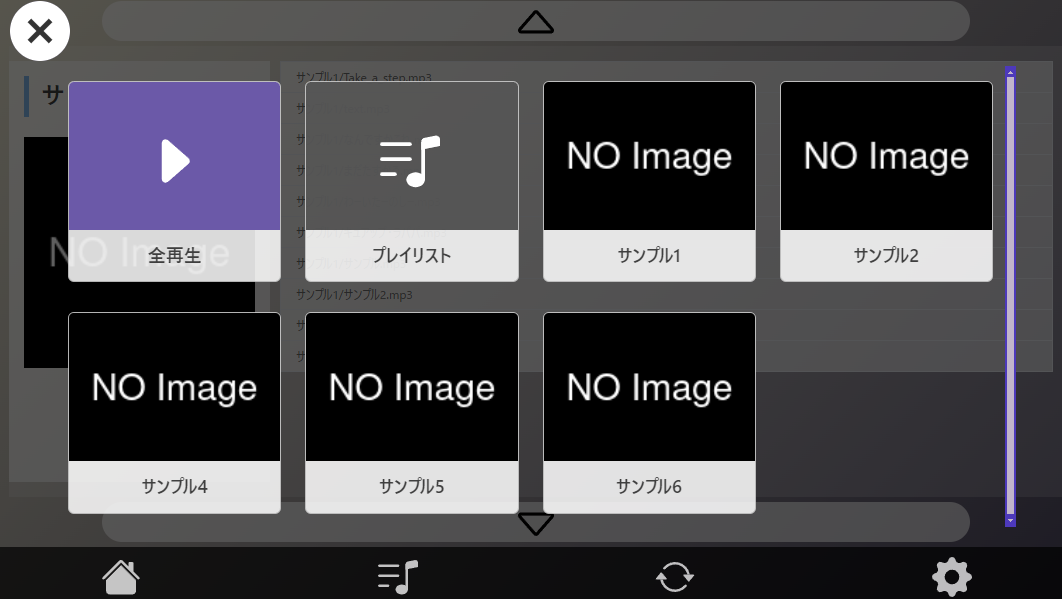
左上のボタンをクリックするとサムネイル表示になります。
サムネイルをクリックすると、指定したフォルダの音楽が再生されます。
プレイリスト

下部のメニューバーのリストのボタンをクリックするとプレイリストページが開きます。

プレイリストページでは各ボタンをクリックすることで次のことができます。
| プレイリスト名 | プレイリストを再生 |
|---|---|
| 編集 | プレイリストを編集 |
| 削除 | プレイリストを削除 |
| +ボタン | プレイリストを作成 |
プレイリストの作成・編集
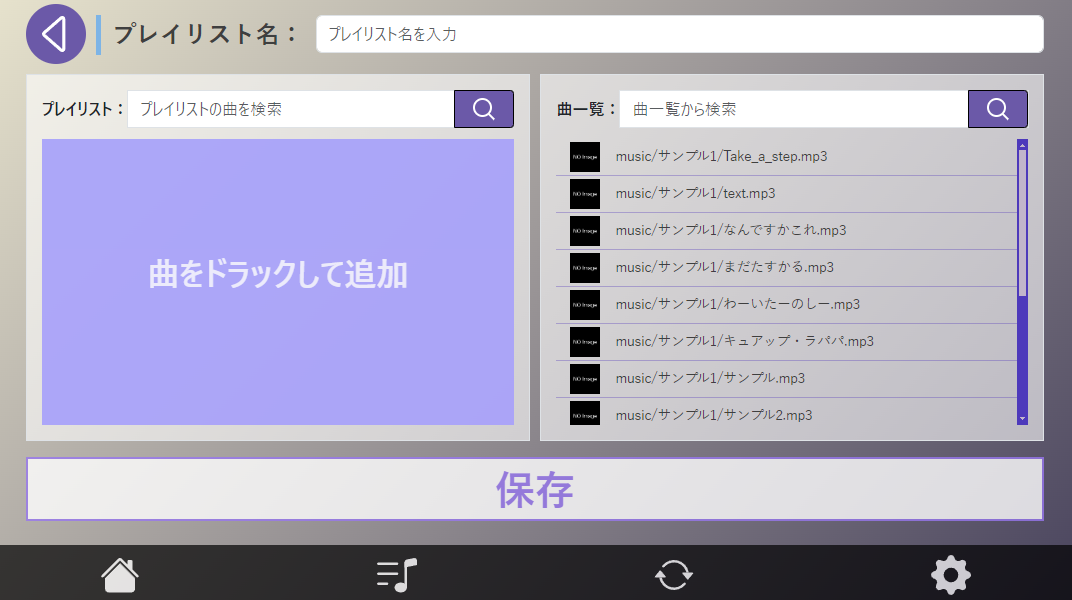
プレイリスト名を入力し、
右の音楽リストから左にドラッグすることでプレイリストに音楽を追加することができます。
プレイリストから音楽を削除したい場合は、左のプレイリストから右のリストにドラッグして下さい。
保存を押すことでプレイリストが保存されます。
再生画面

操作方法
- ① 前のページに戻ります
- ② 前の曲を再生します
- ③ 音楽の再生と停止を行います
- ④ 次の曲を再生します
- ⑤ 音量を変更できます
-
⑥ 再生方法を変更できます

順番に再生 
ランダム再生 
ループ再生 - ⑦ 再生リストが表示されます
クリックで任意の曲を再生できます。
設定

下部のメニューバーの歯車アイコンをクリックすることで設定画面が開きます。
プレイヤーの設定
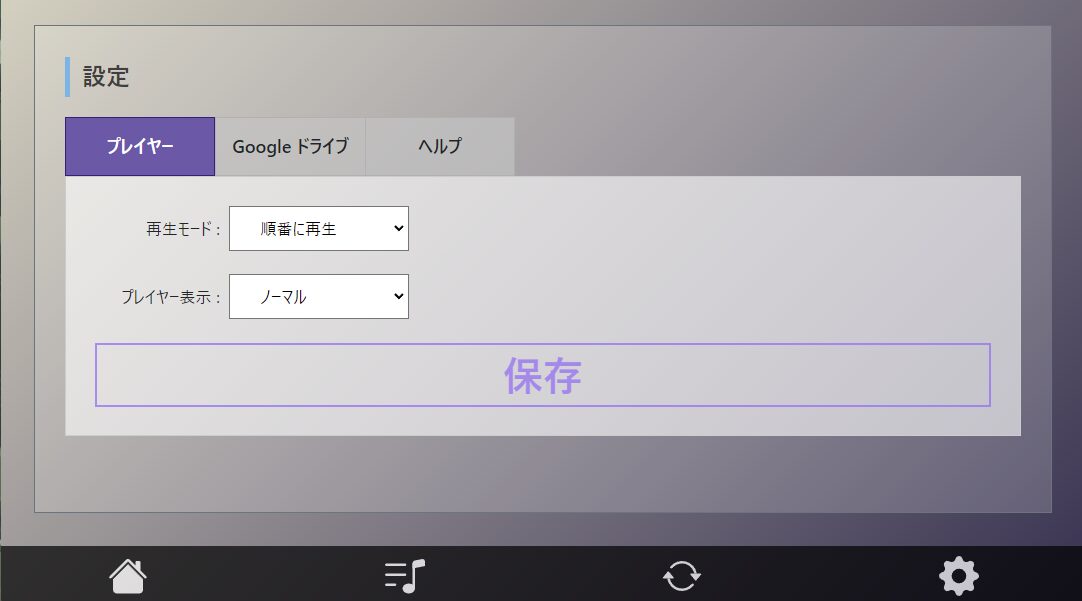
プレイヤーの設定を変更できます。
- プレイヤーの再生方法(順番に再生、ランダム再生、ループ再生)
- プレイヤーの表示(ノーマル、軽量、超軽量)

ルナリス
ランダム再生がおすすめよ!
Google ドライブの設定
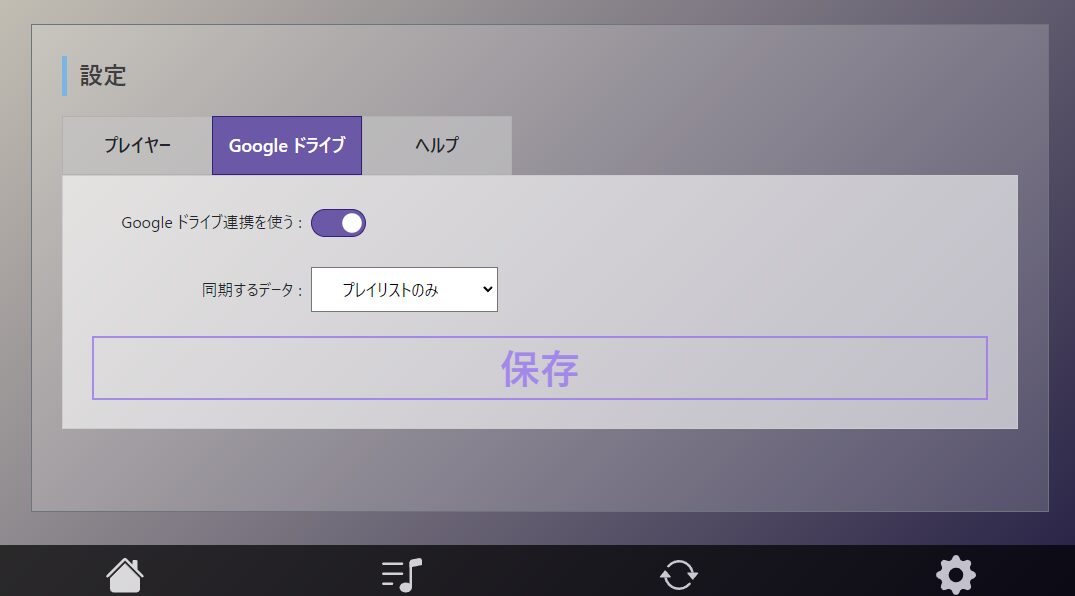
Google ドライブ同期の設定を変更できます。
- Goolgeドライブ連携を使う
- 同期するデータ(音楽・プレイリスト、プレイリストのみ、音楽のみ)

ルナリス
プレイリストだけドライブで管理するといった運用も可能よ
音楽のインポート
Googleドライブで同期しない場合は音楽のインポートを行って下さい。
音楽・プレイリストの同期
Googleドライブの設定が終わってない場合は先に「こちら」の設定を行って下さい。
音楽のインポート
Googleドライブ連携なしで使う
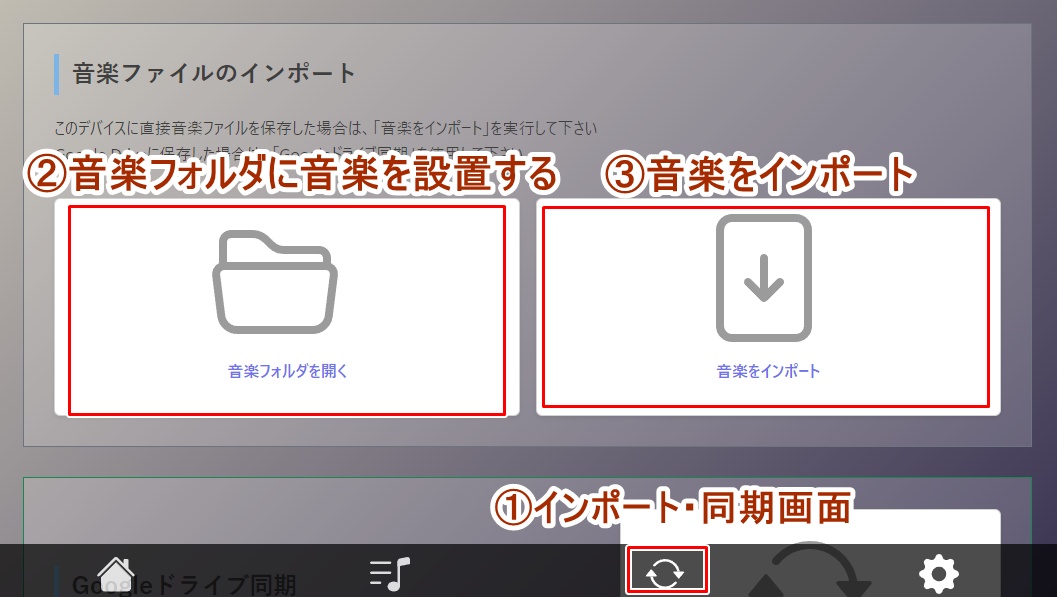
①Luna Musicを起動し、下のメニューバーから「インポート・同期画面」を開きます。
②「音楽フォルダを開く」を押すと、音楽を設置するフォルダが開きます。このフォルダに音楽を設置して下さい。
※フォルダごと保存して問題ありません。
③「音楽をインポート」を押すと、音楽のデータがインポートされ、「Luna Music」で音楽を再生できるようになります。
Googleドライブの設定
Googleドライブにデータを保存するため、Googleドライブを使っても良いGoogleアカウントを用意して下さい。
Google Cloud コンソールの設定
「Google Cloud コンソール」を開きます。
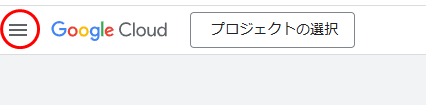
左上のメニューをクリックします。
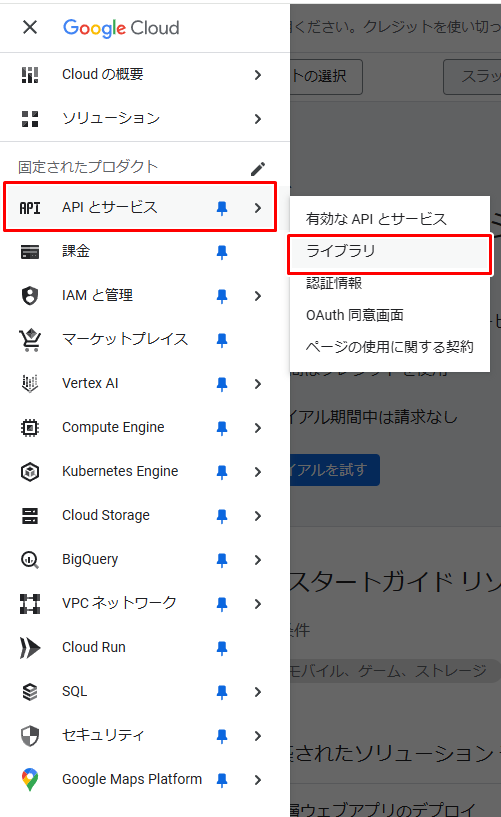
「APIとサービス」-「ライブラリ」を選択します。
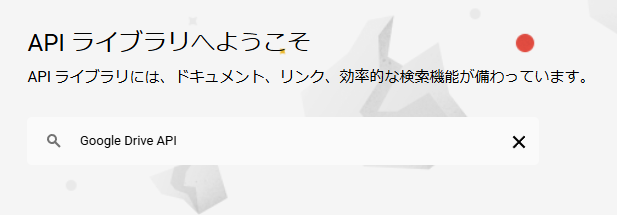
「Google Drive API」で検索します。

「Google Drive API」を開きます。
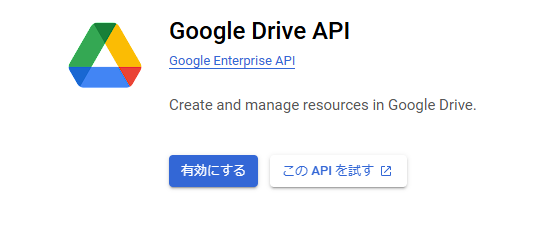
「Google Drive API」を有効にします。
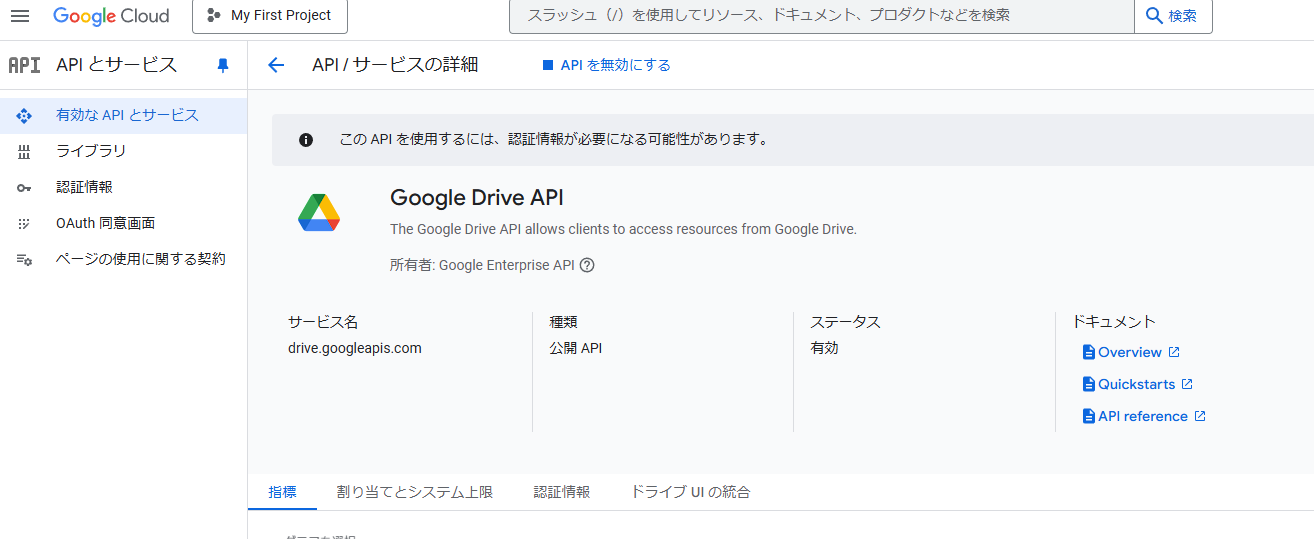
しばらく待つと、My Projectが作成されます。
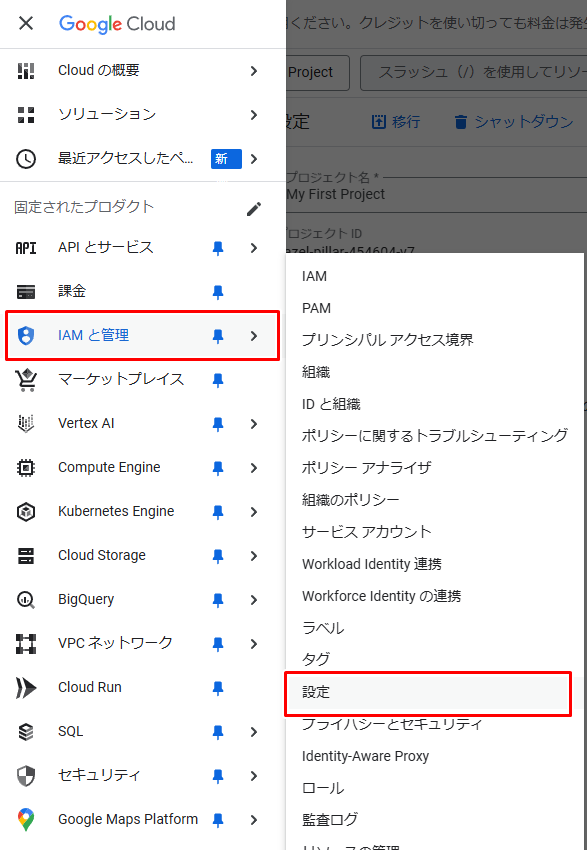
メニューから「IAMと管理」-「設定」を開きます。

プロジェクト名を好きなものに変更して下さい。
分かりやすいように、「Luna Music」が良いと思います。
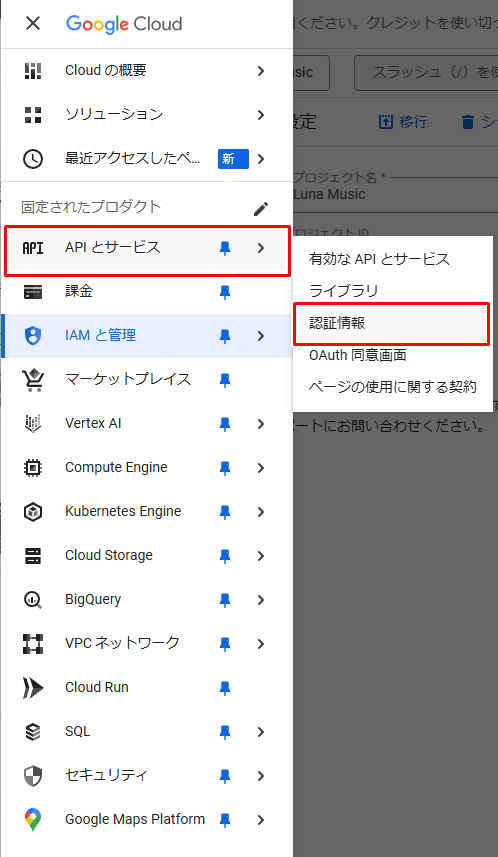
メニューの「APIとサービス」-「認証情報」を開きます。

「同意画面を構成」を開きます。
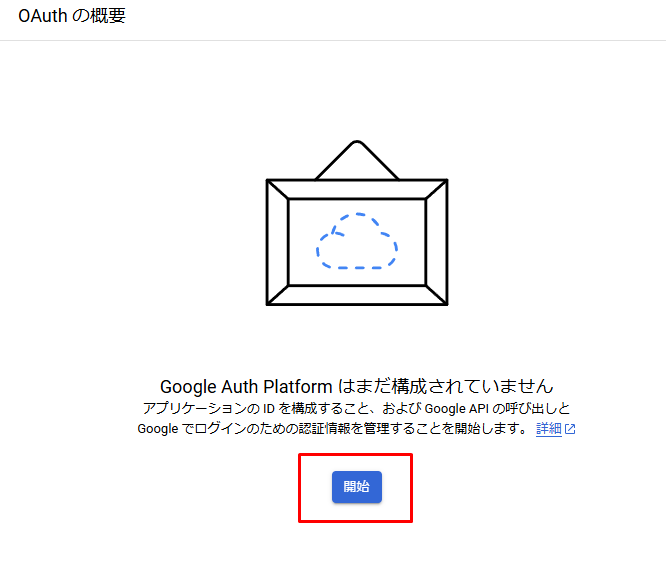
「開始」をクリックします。
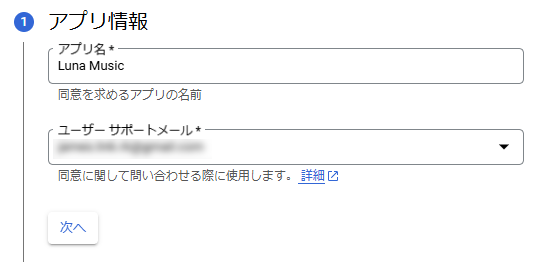
「アプリ名」に「Luna Music」
「ユーザーサポートメール」に自分のgoogleのメールアドレスを入れます。
入力が終わったら「次へ」をクリックします。
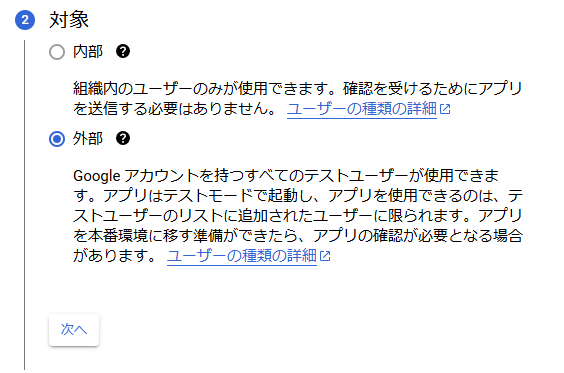
対象を「外部」を選択し、「次へ」をクリックします。
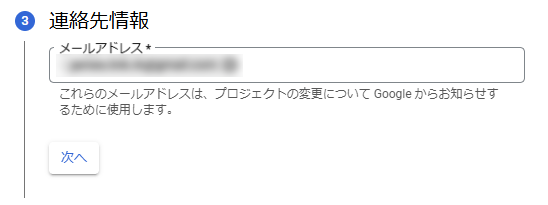
連絡先情報のメールアドレスに自分のgoogleのメールアドレスを入れます。
入力が終わったら「次へ」をクリックします。
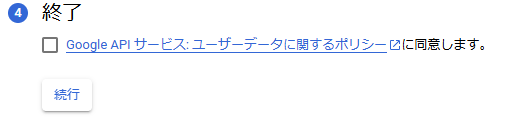
チェックを入れて「続行」をクリックします。
※同意しないと進めません。
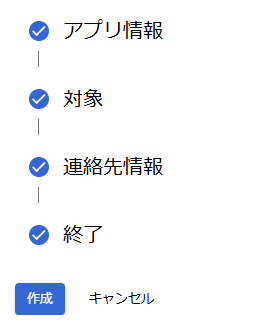
「作成」をクリックします。
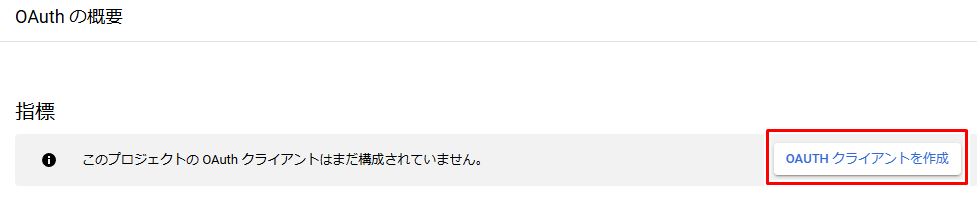
画面が移動したら、「OAUTHクライアントを作成」をクリックします。

「アプリケーションの種類」の「デスクトップアプリ」を選択します。
名前はそのままで、「作成」をクリックします。
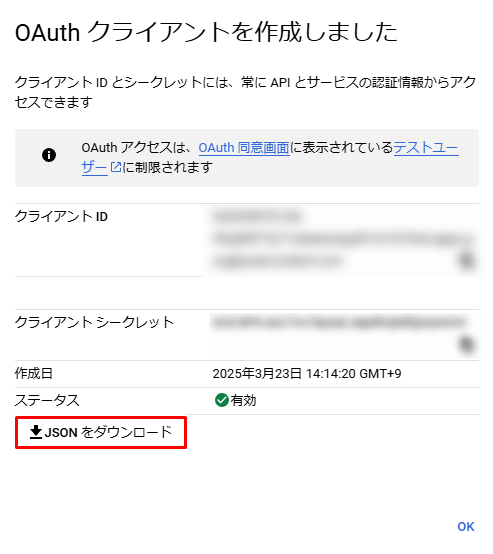
「JSONをダウンロード」をクリックします。
ダウンロードしたファイルの名前を、「credentials.json」に変更します。
この「credentials.json」をLuna Musicの設定フォルダに置きます。↓
Luna Musicの設定
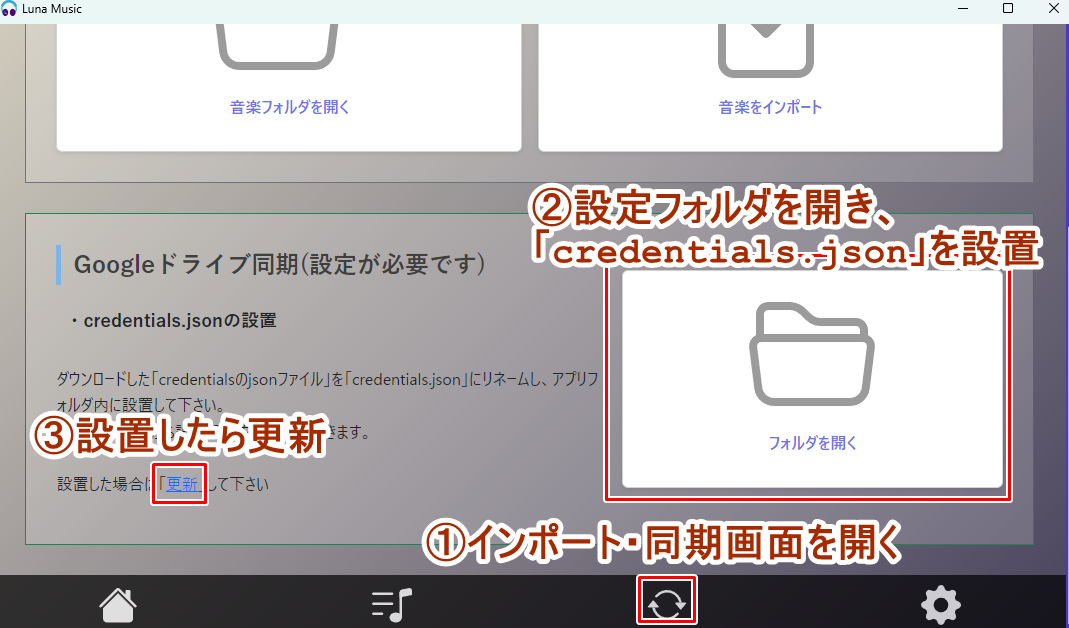
①Luna Musicを起動し、下のメニューバーから「インポート・同期画面」を開きます。
②「フォルダを開くボタン」をクリックし、開かれたフォルダに「credentials.json」を設置します。
③更新をクリック。
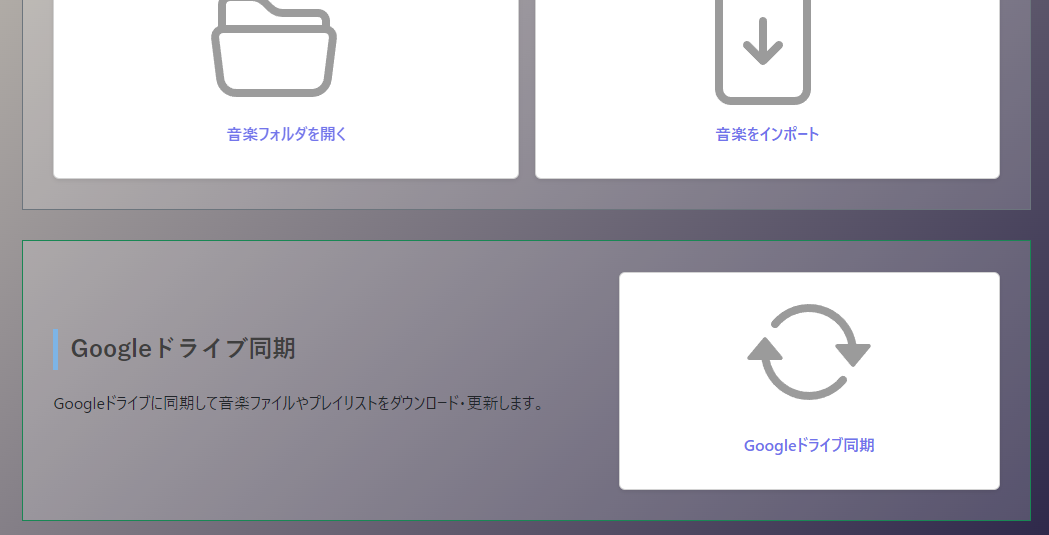
設置が上手く行くと、このような画面になります。
「Googleドライブ同期」を押してみましょう。
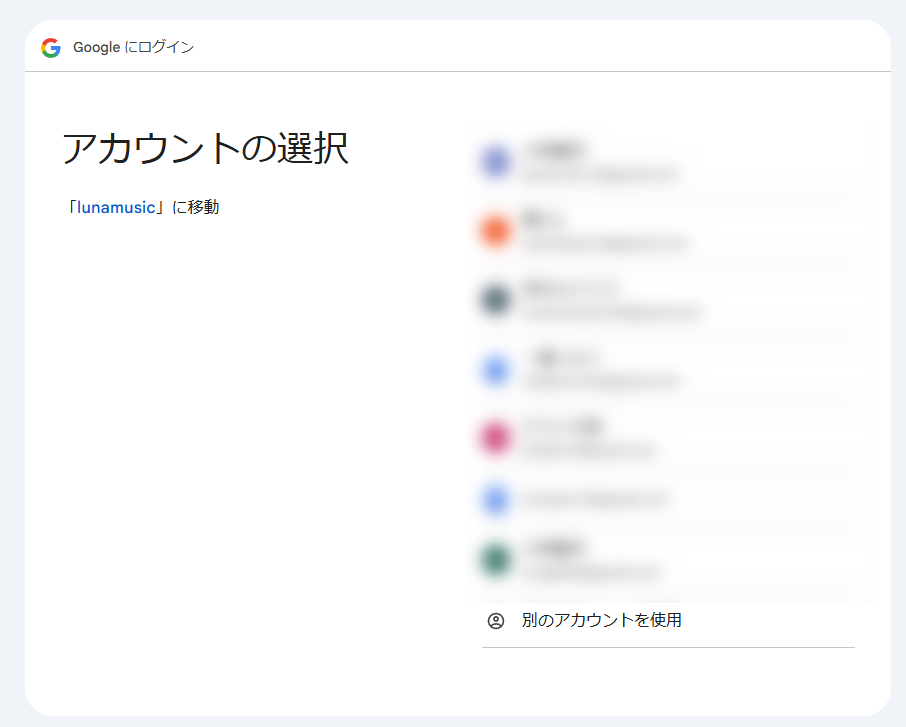
ブラウザが開かれ、Googleのユーザー選択画面が表示されます。
先程設定につかったGoogleアカウントを選択して下さい。
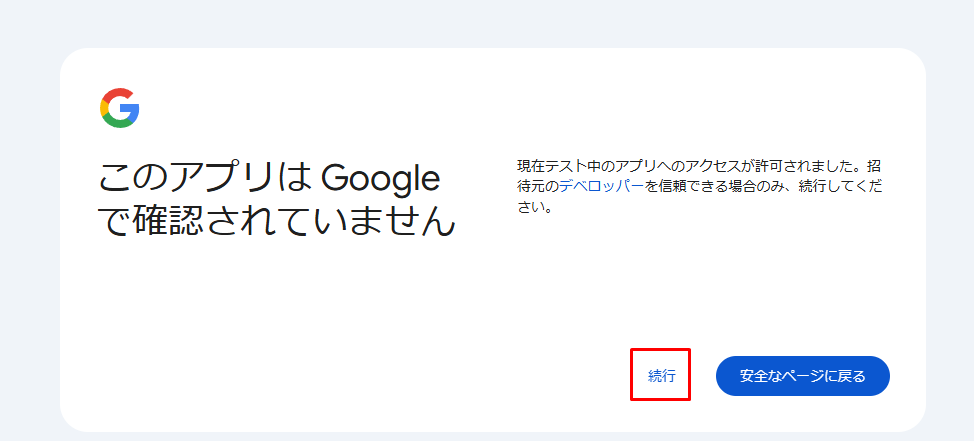
「続行」をクリックします。
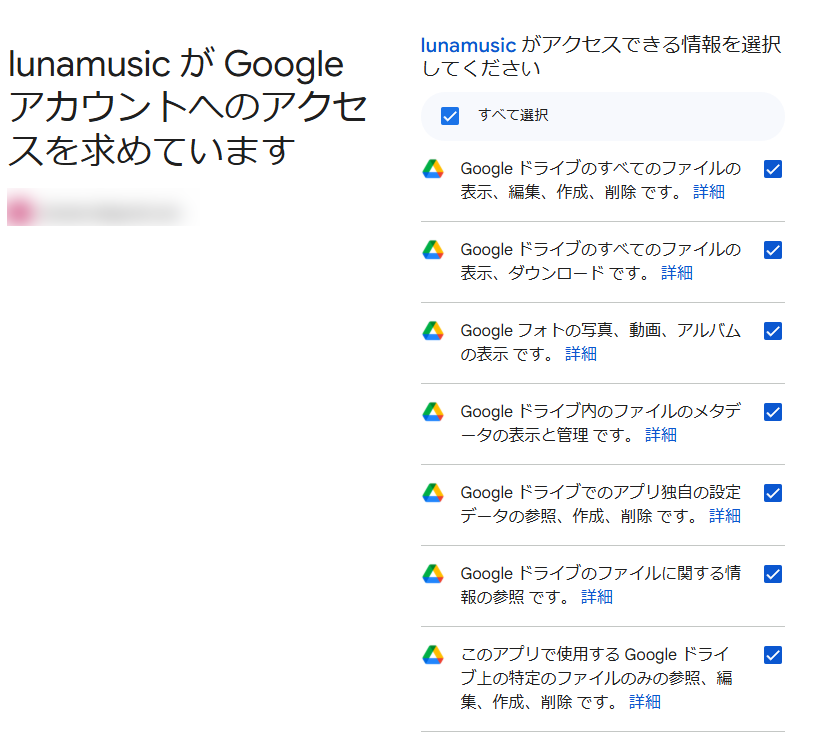
「すべて選択」をクリックします。
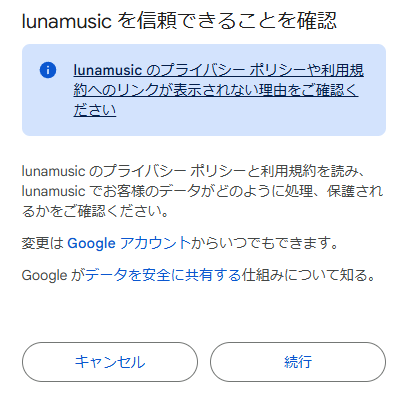
「続行」をクリックします。
Authentication successful! Please return to the console.
と表示されたら設定完了です。
「Luna Music」で同期が始まります。
Googleドライブでデータ管理
設定を終え、一度同期を実行することでGoogle ドライブと連携し、データを管理できるようになります。
設定を終えてない方は「Googleドライブと連携する」を見て設定して下さい。
音楽をGoogleドライブで管理
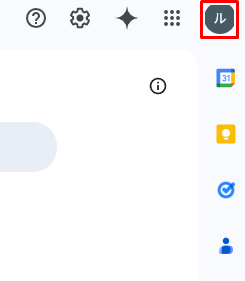
「Googleドライブ」にアクセスし、Luna Musicの設定に使ったアカウントを右上のアイコンから選択して下さい。
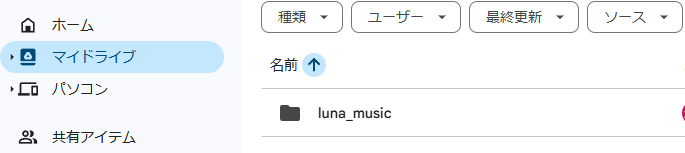
左のメニューの「マイドライブ」をクリックするとマイドライブが開きます。
そこに「Luna Music」が作成されています。
「Luna Music」を開きます。

「music」内に音楽ファイルを保存して下さい。
フォルダを分けて保存すると、「Luna Music」アプリ上でもフォルダ分けが反映されて便利です。
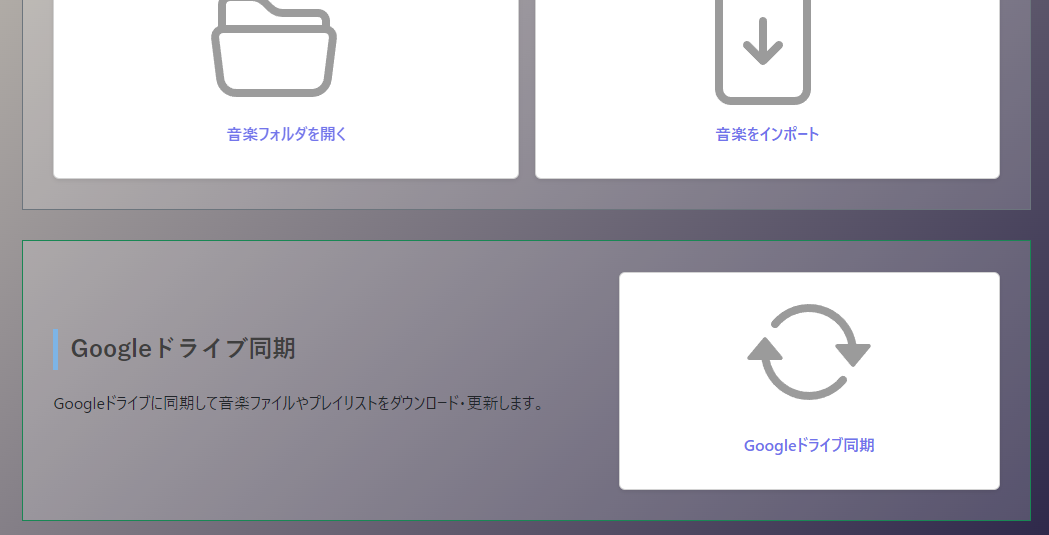
音楽を保存したあとは、「Luna Music」アプリ上で同期をすると自動的にダウンロードされます。
プレイリストをGoogleドライブで管理
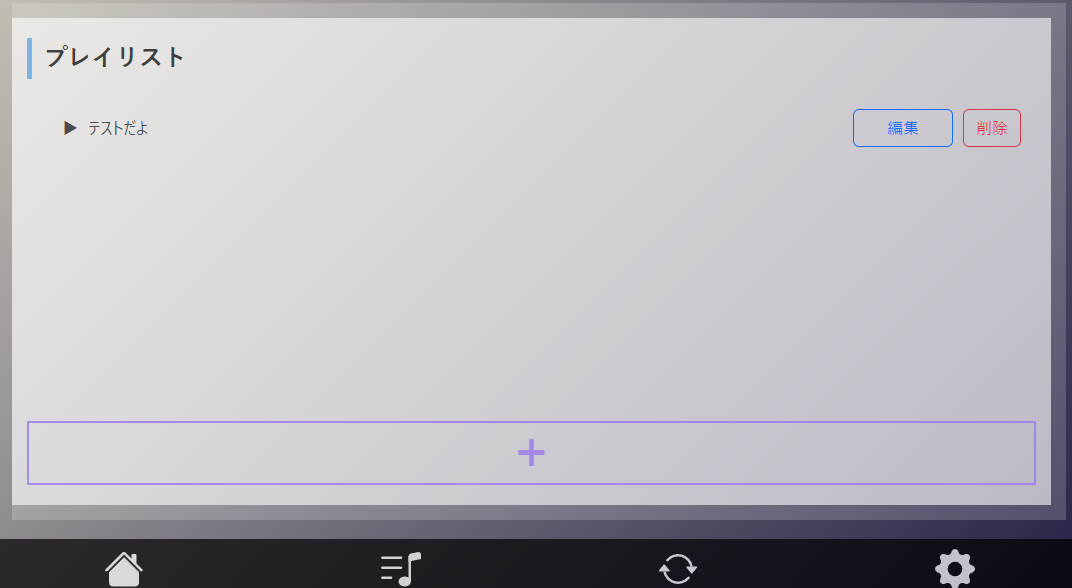
「Luna Music」アプリ上でプレイリストを作成・削除します。
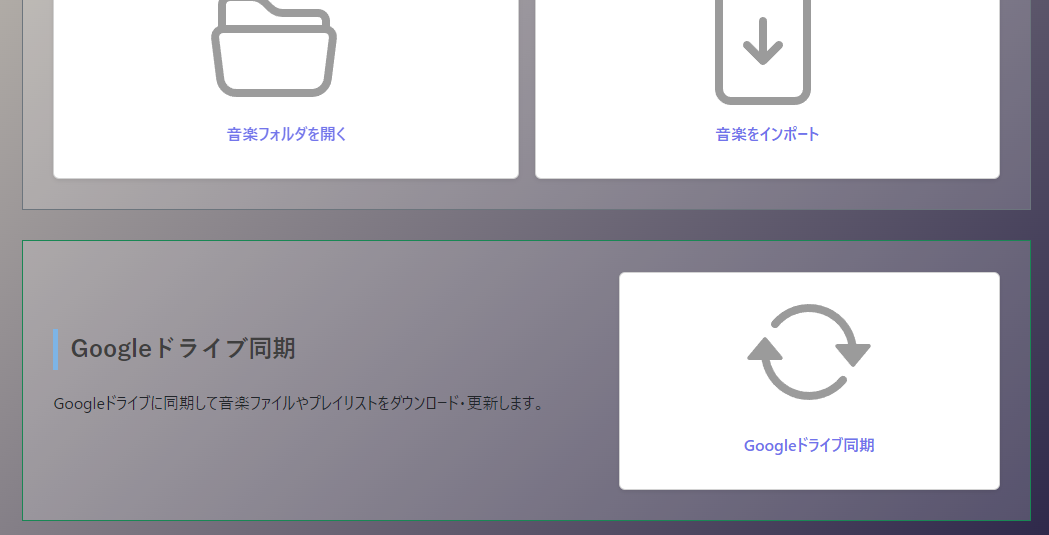
「Luna Music」アプリ上で同期を実行すると、プレイリストのダウンロード、アップロード、削除が実行されます。
同期するデータを設定
音楽を一回しか同期しない、プレイリストだけ同期したいといった運用をしたい事があると思います。
設定から同期するファイルを設定することができます。
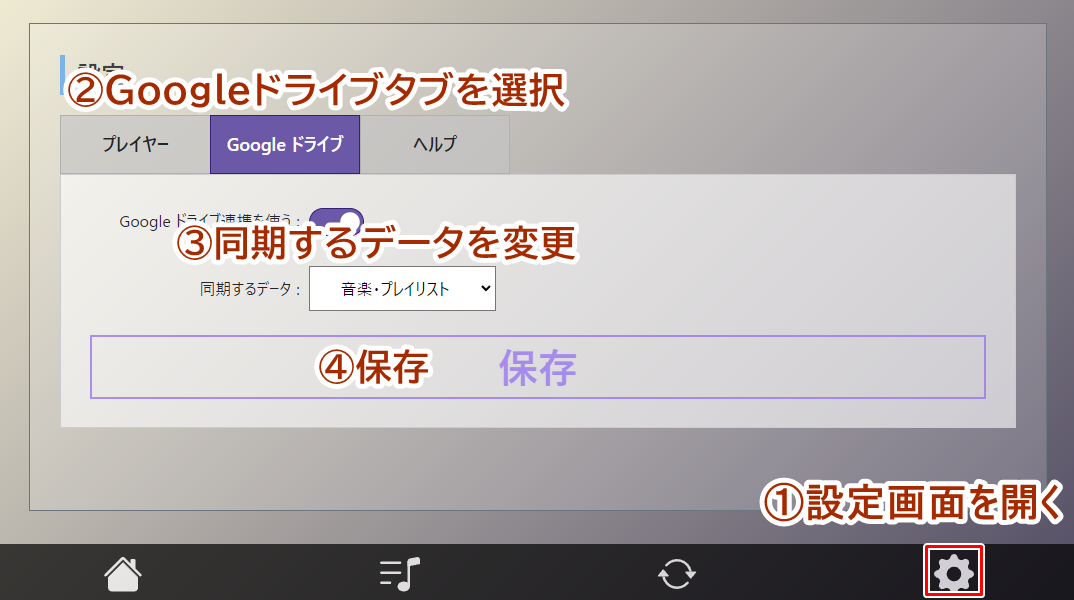
①下のメニューバーから歯車のアイコンをクリックして設定画面を開きます
②「Google ドライブ」タブを選択します。
③「同期するデータ」を変更します。
④保存をクリックします。
以上で同期するデータを変更することができます。

コメント一覧